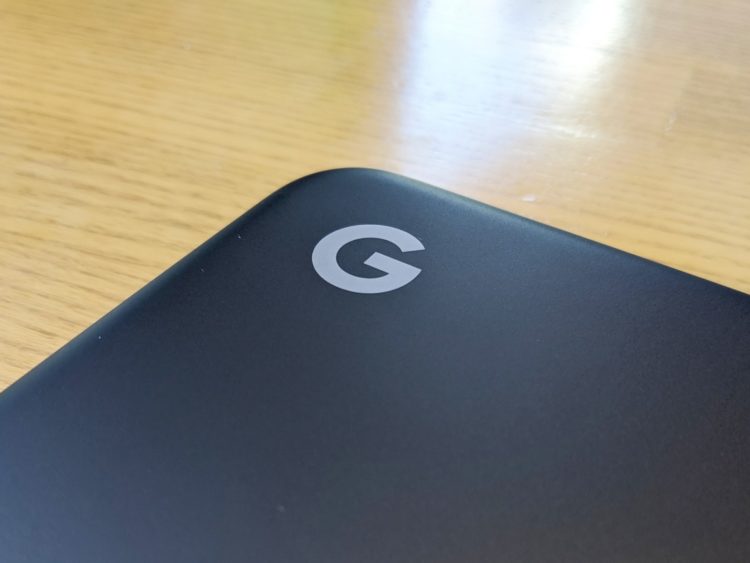初めてChromebookを手にしてから4年以上が経ちましたが、この度初めてMade by Googleが手掛けるChromebookを購入しました。
Pixelbook Goについてのリーク情報が出回り始めた頃から「これは欲しい!」と思っていましたが、最安構成Core m3のモデルで商品価格649ドルと許容範囲の金額でしたので、Amazon.comでリリースされたその日に即予約購入しました。
一週間ほど使ってみまたのですが、ラップトップPCとして素晴らしい出来だなと満足しています。
- キーボードの打感や静音が最高
- 軽量なOS + ハイスペック故の快適さで作業に集中できる
- バッテリーがとにかく長持ち
個人的にPixelbook Goのおすすめポイントを三つ挙げてみるならこんな感じ。
持ち運び用のラップトップPCとして備わっていてほしいことに磨きがかかった、シンプルながらハイグレードなChromebookです!
スペックについて
余裕があるスペック
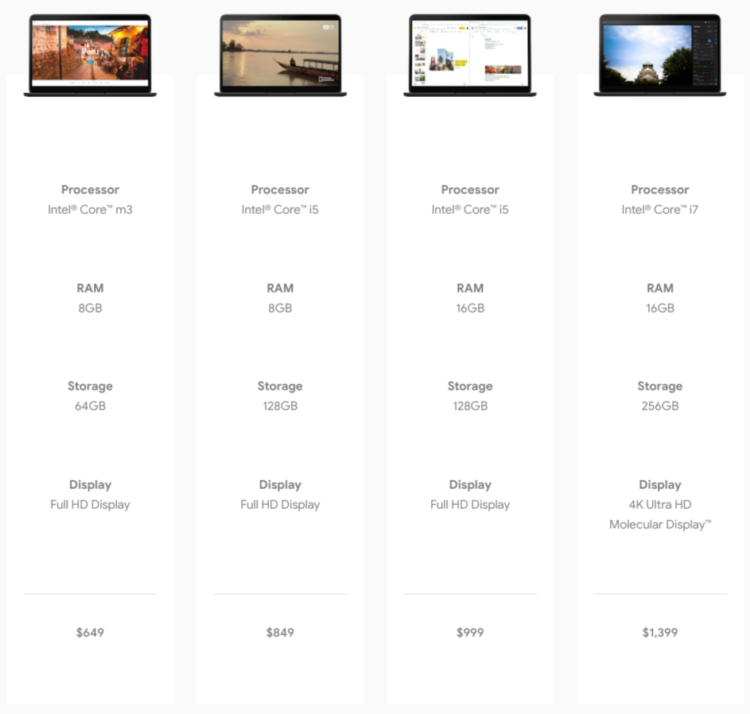
Pixelbook Goは全モデルにIntelコアファミリーを搭載した、Chromebookとしてはハイスペックなモデルです。RAMも最低で8GBで、軽量なChrome OSにとっては「余裕がある」と言えるほどの性能になります。
Pixelbook Penは非対応
過去に発売されたPixelbookやPixel Slateは筆圧感知に対応したスタイラス Pixelbook Penが使用できましたが、Pixelbook Goでは使えません。
Chromebookにおいてスタイラスは主にAndroidアプリを快適に使うために使用するものです。私もスタイラスが付いたSamsungのChromebook Plusを使用してきましたが、Android版のSketchBook (AutoDesk)やメモ帳アプリでしか使えませんでした。PixelbookとPixel Slateで使用できるスタイラス Pixelbook PenもまたAndroidアプリに最適化されたものでした。
Pixelbook Goはタッチパネル搭載であるものの、Pixelbook Penには非対応。その分多くのAndroidアプリが使いにくくなりました。しかしラップトップPCとして使いやすく設計で、後述しますがキーボードの使い心地は素晴らしいの一言。シンプルなラップトップPCとしてクラウド上での文章やデータの作成、そしてLinuxを用いた開発用途に重点が置かれているマシンとなっています。
デザイン・設計
金属製だが天板はマットな質感

本体はマグネシウム合金製…つまり金属製ですが、天板は塗装されてマットな質感になっているため、一見金属製には思えません。なんていうか、角のないThinkPad的な…?
しかし触れてみる確かにひんやりと金属の冷たさを感じます。また表面はサラサラとして心地よい肌触り。
マットな質感だからこそ重厚感がありますし、指紋が目立たないのが嬉しいところです。
底面が独特な波型

Pixelbook Goの外見で最も特徴的なのが、底面が波形になっていること。他のラップトップにはない独特なデザインです。
使っていると目に見えない部分なのであまり意識する特徴でもありません。ただPixelbook Goを持ち上げる際に、指が溝に引っかかった滑り止めの役割を果たしてくれるので持ちやすくなるメリットがあります。
重量
Pixelbook Goの重量は2.33ポンド…つまりだいたい1050グラム。
900グラム台に乗ると、手に持ったときやリュックに入れて背負ったときに「こいつは軽い!」とはっきり実感できますが、惜しいかな900グラム台には届かず。
それでも1050グラムなら十分軽いですし、また薄さも相まって携帯しやすいモデルです。
インターフェイス

- USB Type-C (左右に2箇所)
- イヤホンジャック
Pixelbook Goのインターフェイスはたったこれだけ。ちなみにType-Cは充電用途も兼ねています。
Chrome OSは主にGoogle Driveにデータを保存していくので、インターフェイスがこれだけでもあまり困ることはありません。
ただそうは言ってもUSB AやSDカードからデータを移動する必要があったり、HDMIを使いたい場面は出てくるものです。なので念の為にType-Cで使えるドッキングステーションが一つあると心強いでしょう。
キーボードとトラックパッド
最高のキーボード

Pixelbook Go最大の魅力だと感じたのがキーボードです。ラップトップのキーボードでは最高レベルの出来だと断言できます。
キーを指で触れたときに感じる滑らかさは、まるでシルクのような肌触り。凹凸もちょうどいい高さです。
軽いうち心地で、静音。打ち込みは軽く、長時間タイピングしていても疲れにくく快適です。また静音なのでどこでも場所を気にせずに使用できます。
キーボードにはバックライトが搭載されているので、暗い場所でも作業可能。alt + 明るさ調整キーで光量を変更できるのが地味に便利です。
キーボードでPixelbook Goを選んでも良い…それくらいに素晴らしい出来のキーボードです。
ちなみにPixelbook Goは日本未発売のため、当然JISキーボードはありません。USキーボードのみになりますが、日本語の入力は可能です。
滑らかな肌触りのトラックパッド

トラックパッドも上質な肌触り。とても滑らかな肌触りで、ずっと撫で回したく感じるほど。
タップやスワイプの感度も良好で、ストレスなく使えます。
押し込んだときのクリック感については特筆すべきことはありませんが、強いて言うなら安っぽさがなく「カチッ」と程よい感触が指に伝わります。
ディスプレイ

Pixelbook Goのディスプレイは13.3インチ(1920 × 1080)の、光沢のあるタッチパネル搭載のディスプレイ。
画質はきめ細やか且つ色鮮やか。NetflixやPrimeビデオの映画も十二分に楽しめます。
タッチパネルの感度は良好ですが、スタイラスペンがないことや、キーボードやトラックパッドが上質なので正直あまり使うことがありません。指紋をつけたくないって理由もありますがね!
美しい画質、そして一応タッチパネルの感度も含めて、総合的に満足度の高いディスプレイです。
高音質のスピーカー

ラップトップPC本体に搭載されていることを考慮すると、素晴らしい出来のスピーカーです。高音質でノイズはなく、クリアに聴き取れます。
外出先での使用が多いため、ミュートで使うことが通常となってしまっているのを残念に感じています。ただ出張先のホテルで音楽や動画を楽しむには十分すぎるほどのスピーカーです。
処理速度など
ベンチマークの数字は決して高くないが、挙動は快適
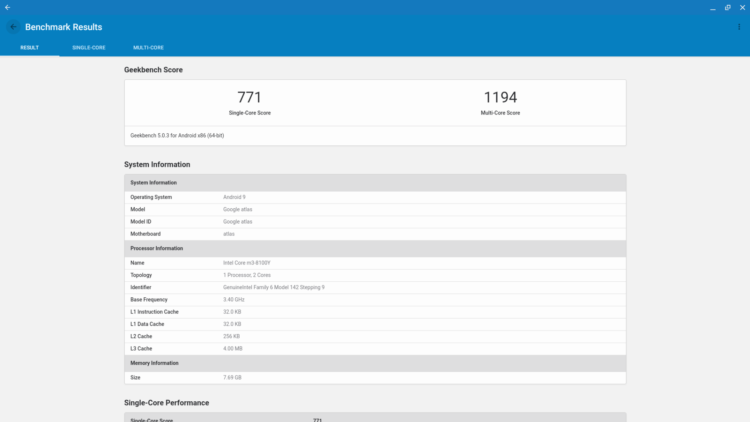
みんな大好きGeekbenchのスコアはこんな感じ。マルチコアのスコアを見て、ゲームとか動画編集等の強力なパフォーマンスを要する使い方には適していませんね。
ただシングルコアのスコアがなかなか高いので安定感があり、私の用途…文章作成とブログ作業、あとはブラウジングとSNSの用途であれば全くもって問題ありません。むしろ快適なほどです。
RAMは8GBあるので、調べ物でChromeのタブを20個くらい表示させてももたつきません。また文章作成はAndroid版のSimplenoteにMarkdownで記入していきますが思いどおりに執筆できますし、Googleドキュメントやスプレッドシートでの資料作成もなんら問題ありません。
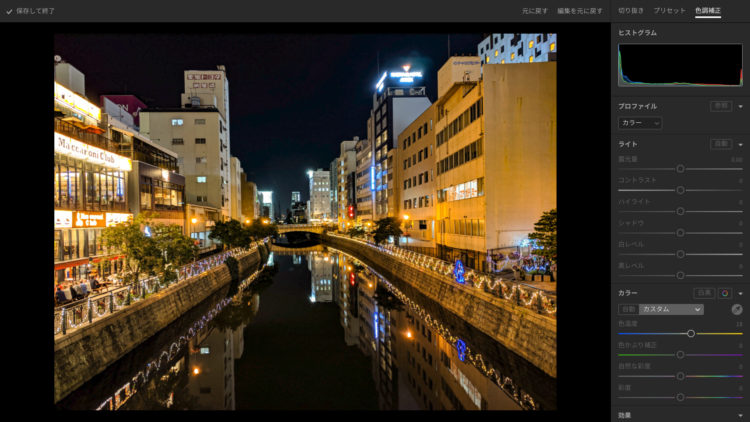
とりあえずWeb版のLightroomも問題なく使えます。簡単な画像編集ならこれでOK。
ベンチマークの数字は決して高いと言えるものではありませんが、ただでさえ軽量なChrome OSなので、Core m3と8GBのRAMで十分すぎるほど快適に使えます。外出先で行う作業ならこのスペックで全く問題ありません。
Linuxアプリ

- filezilla
- Atom
- Firefox
自分の環境(主にブログ作業)で使うアプリケーションを3つ入れてみました。
主にフォントに違和感があります(そもそもLiiux側の問題です)が、特に問題なく使用できます。
CPUがARMだとそもそもAtomがインストールできなかったり、他のLinuxアプリも動作が重すぎて使い物にならないことがありました。それに比べると流石Coreファミリー様様といった感じ。
Webの人間ならCore m3でも困らないかなと!
バッテリー
スペック上で最大12時間と謳っているだけあってかなり長持ちです。
実際に使い続けると12時間は保ちませんし、バックライトの明るさによってはバッテリーの減るペースが早くなります。
私の使用方法だと、だいたい平日2〜3時間ほどブログのために使用しますが、3日目使った時点で充電が残り20%を切ったくらい。以前使っていたSamsungのChromebook Plusはこのくらいの使用ペースでも2日に一回は充電を要していたので、かなり長持ちするようになったと実感があります。
キーボードの次に気にっているポイントです。
その他
Googleアシスタント対応
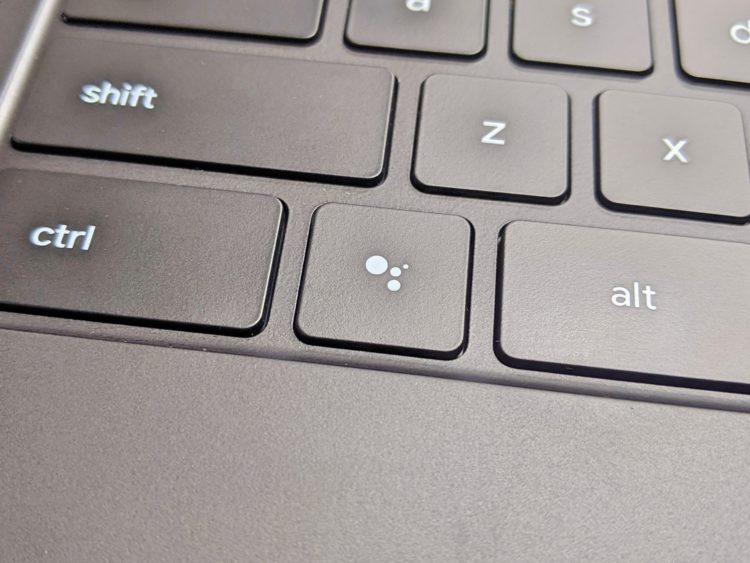
Pixelboo GoのキーボードにはGoogleアシスタントキーがあります。Windowsで言うところのWindowsキーの位置に存在します。
このキーを押せばAndroid同様にGoogleアシスタントが起動し、テキストもしくは音声で要件を伝えると回答してくれます。テキストと音声とも日本語入力に対応。
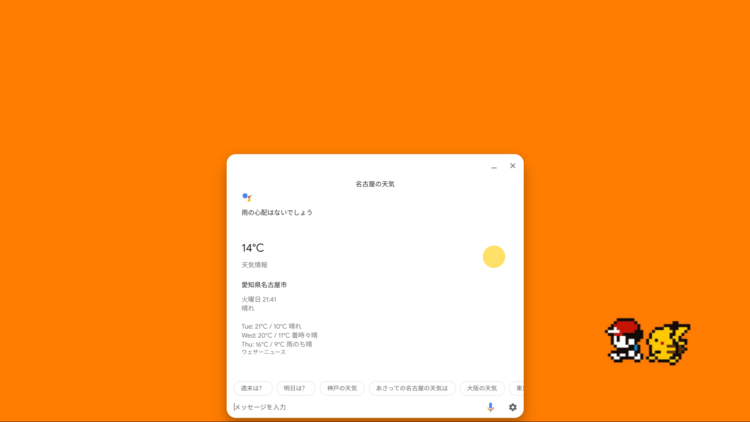
今のところ主に天気をチェックする用途でしか使っていませんが、Google検索やルート案内等もできます。
持ち運び用のラップトップとして特化されたChromebook

さて一週間ほど使ってみて感じたのが、Pixelbook Goは持ち運び用のラップトップとして特化されたChromebookだということ。
外出先での文章作成はもちろん快適、複数タブを展開しても挙動がかくついたりもたつかず、作業が捗ります。
またキーボードとトラックパッドの出来が素晴らしいのが最大の魅力でしょう。入力装置が良いとそれだけ作業に集中しやすくなります。
そしてバッテリーが長持ちで、少なくともその日の朝フル充電にしたら、夜までバッテリーの残量を気にせずに使えるところもお気に入りポイント。
外出先での作業用途で購入を考えている人におすすめしたい一台です!
輸入方法について
2019年11月現在、Pixelbook Goは日本未発売で、海外のAmazon.com等のECサイトでも日本に直接発送できません。
そこで使えるのが輸入代行サービス。私は今回Amazon.comで購入したものを代行業者から日本の住所に転送してもらい入手しました。
以下の記事に購入から転送してもらうまでの流れをまとめましたので、Pixelbook Goを買いたい方は是非参考にしてください!